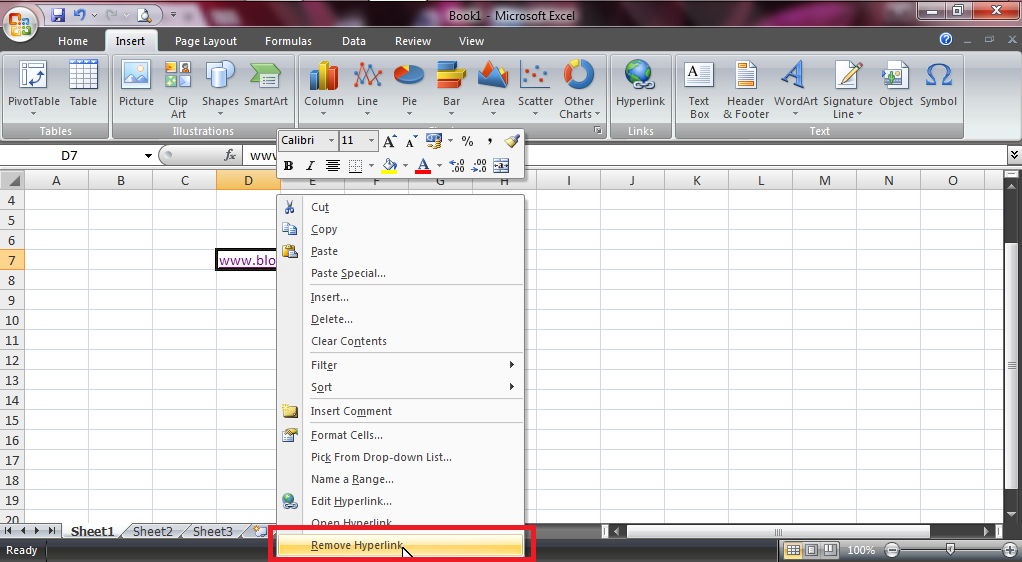Excel adalah program pengolah data yang sangat populer dan digunakan secara luas di berbagai industri. Salah satu fitur yang berguna dalam Excel adalah hyperlink, yang memungkinkan pengguna untuk membuat tautan ke lembar kerja Excel lain atau ke situs web. Dalam artikel ini, kita akan membahas cara membuat hyperlink di Excel serta cara menghilangkan hyperlink.
Tutorial Membuat Hyperlink di Excel
Untuk membuat hyperlink di Excel, ikuti langkah-langkah berikut ini:
- Pilih sel atau objek yang akan menjadi hyperlink.
- Klik kanan pada sel atau objek tersebut dan pilih “Hyperlink” dari menu yang muncul.
- Masukkan alamat yang akan ditautkan, seperti alamat situs web atau alamat sel di lembar kerja yang sama atau yang berbeda.
- Klik “OK”.
Berikut contoh cara membuat hyperlink di Excel:
Untuk mengklik hyperlink, cukup klik pada sel atau objek yang berisi tautan tersebut. Hal ini akan membuka halaman web atau memindahkan pengguna ke sel atau lembar kerja yang ditautkan.
Cara Menghilangkan Hyperlink di Excel
Ada beberapa cara untuk menghilangkan hyperlink di Excel. Salah satunya adalah dengan menghapus properti hyperlink dari sel atau objek. Berikut cara menghapus hyperlink di Excel:
- Pilih sel atau objek yang berisi hyperlink yang ingin dihapus.
- Klik kanan pada sel atau objek tersebut dan pilih “Edit Hyperlink” dari menu yang muncul.
- Pilih “Remove Link” dari jendela yang muncul.
- Klik “OK”.
Berikut contoh cara menghilangkan hyperlink di Excel:
Jika Anda ingin menghapus hyperlink dari banyak sel atau objek sekaligus, Anda dapat menggunakan fitur “Find and Replace”. Masukkan tautan yang ingin dihapus di kolom “Find”, kosongkan kolom “Replace”, dan klik “Replace All”. Hal ini akan menghapus semua hyperlink yang sesuai dengan kriteria pencarian.
FAQ
1. Bisakah hyperlink digunakan di sel Excel yang berisi formula?
Ya, hyperlink dapat digunakan di sel Excel yang berisi formula. Namun, perlu diingat bahwa ketika sel tersebut dipindahkan ke lembar kerja lain, hyperlink akan tetap menautkan ke sel yang sama di lembar kerja asli. Jadi, pastikan untuk menyesuaikan alamat tautan jika mereferensikan sel di lembar kerja yang berbeda.
2. Apakah hyperlink dapat digunakan untuk menautkan ke file Excel yang berbeda?
Ya, hyperlink dapat digunakan untuk menautkan ke file Excel yang berbeda. Untuk menautkan ke file Excel yang berbeda, cukup masukkan alamat file lengkap (termasuk direktori file) sebagai alamat hyperlink. Namun, pastikan bahwa file yang ditautkan terbuka saat hyperlink diklik.
Video Tutorial Membuat Hyperlink di Excel
Berikut video tutorial membuat hyperlink di Excel: